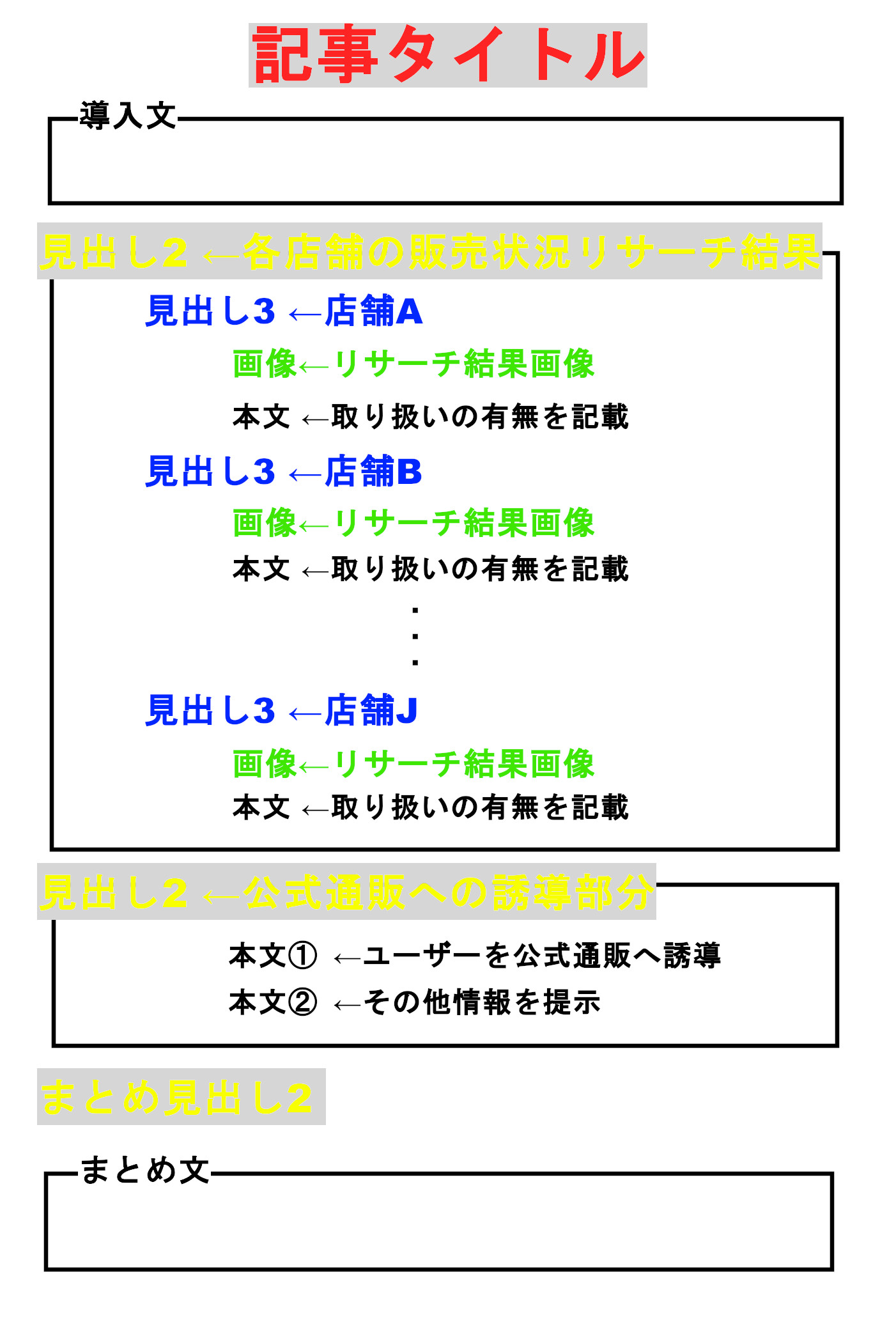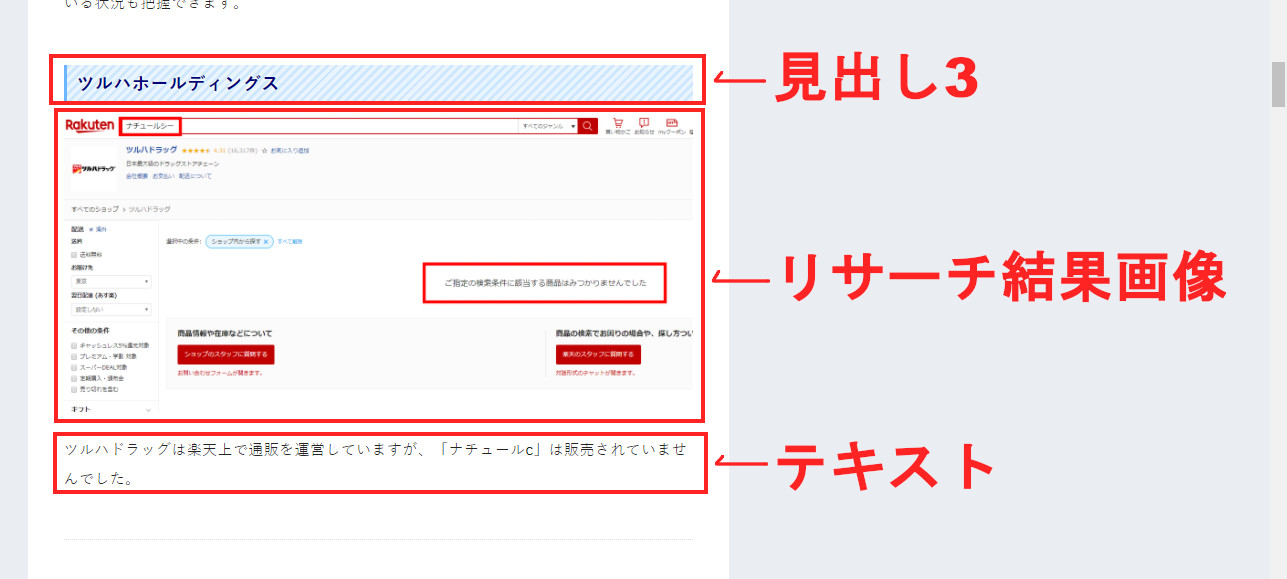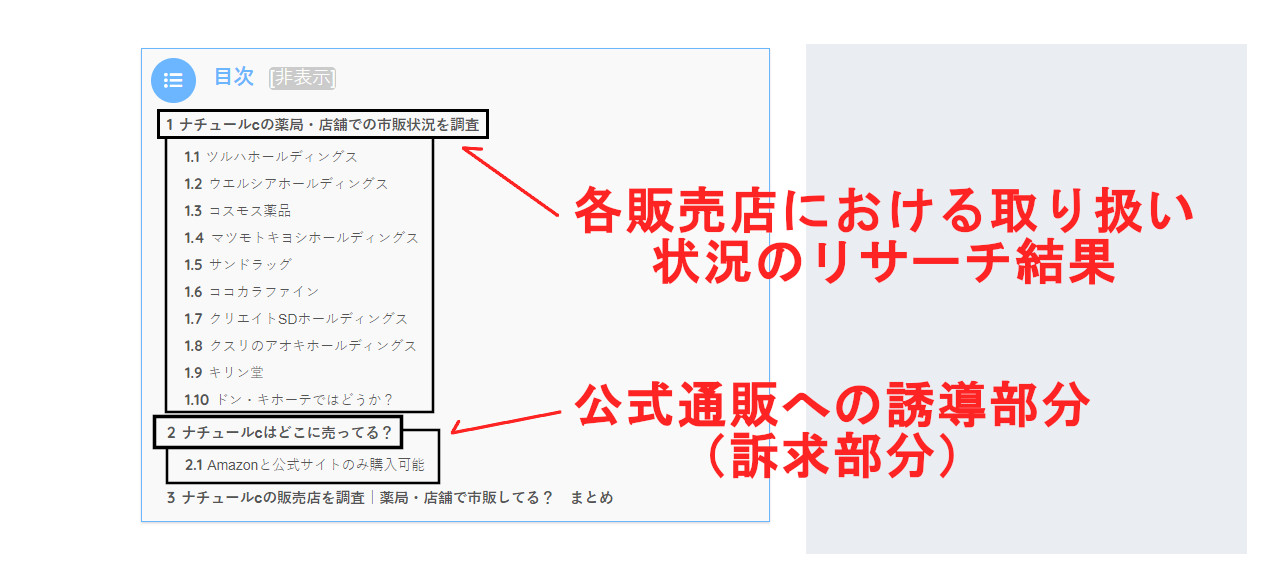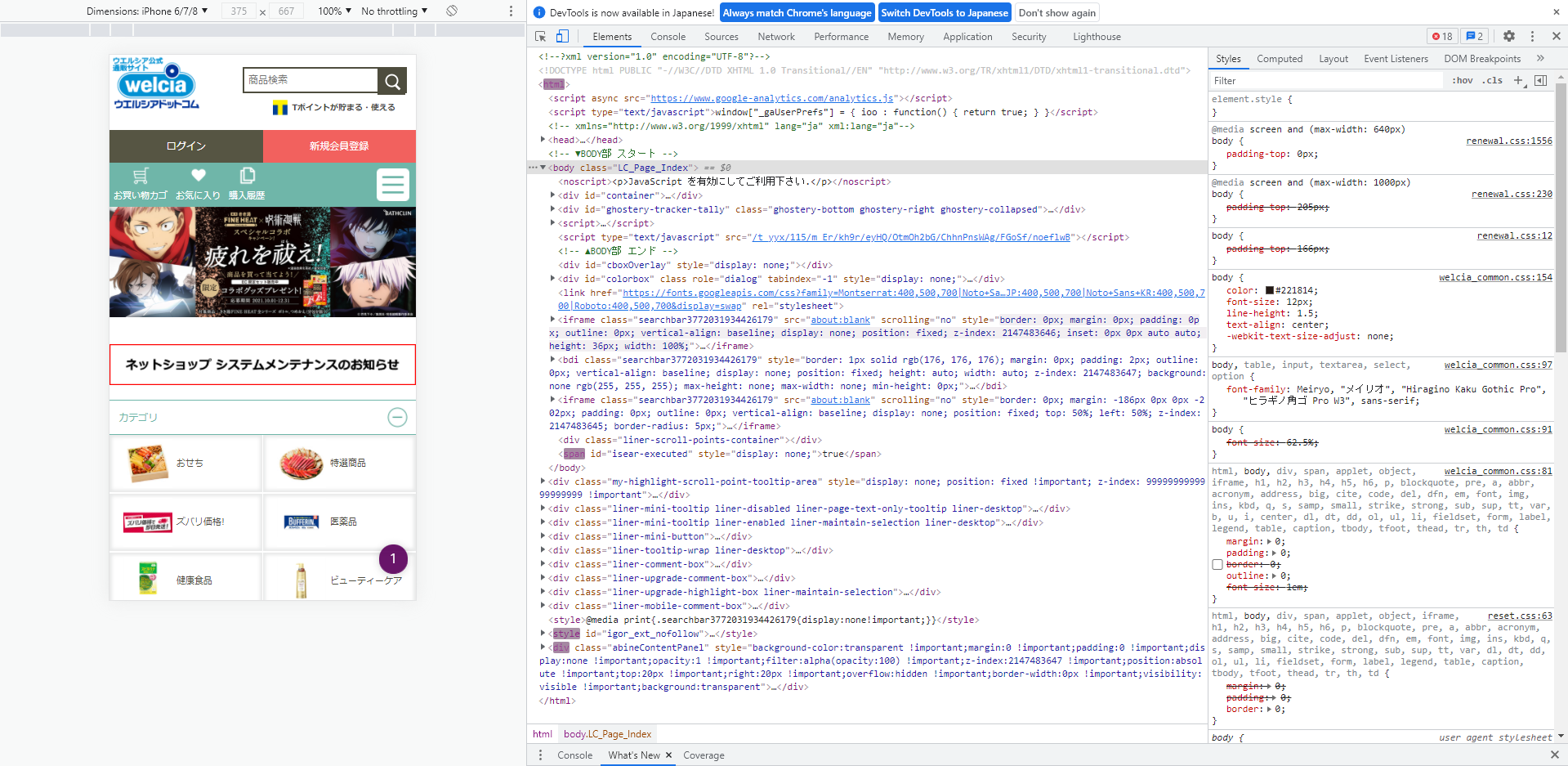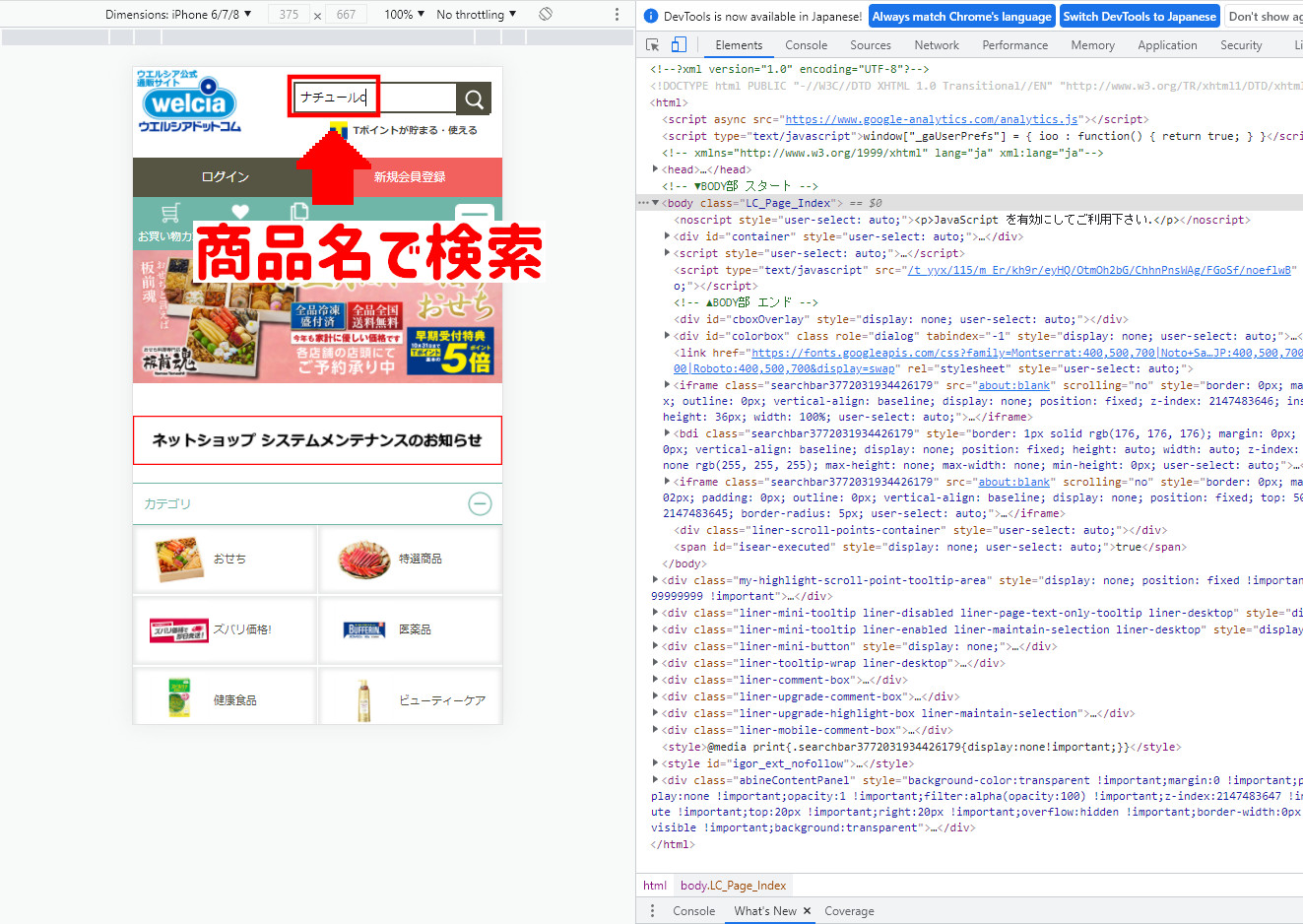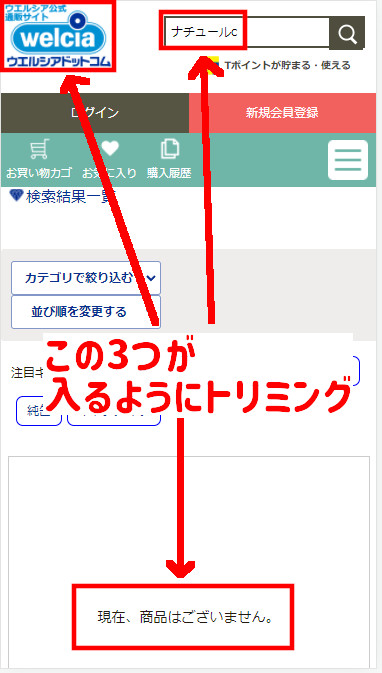【はじめに】
お仕事のご依頼を受けていただき、誠にありがとうございます!
また、本マニュアルをご覧いただきまして、本当にありがとうございます!
これから記事を代行作成していただくうえで、お願いしたい部分を各項目に分けて、なるべくわかりやすく説明していきます。
実際にお会いして説明しているわけではありませんので、どうしても伝わりづらい部分、こちらの説明不足と言える部分が必ず出てくると思いますから、その時はいつでも質問してください!
また、業務を進めながら添削や直接ご指導させていただくことも可能ですので、例え初めての作業であったとしてもどうぞ安心して取り組んでいただければ幸いです。
基本的には、これからお伝えさせていただきますマニュアル通りにやっていただければ、づまづくところは無いかなと思います。
もし、わからないことがありましたら、いつでも私に質問してくださいね^^
私自身も誠意をもってお答えいたしますので、どうぞよろしくお願いいたします!
まず最初に最低限3つの『遵守事項』について確認してください。
★4つの『遵守事項』★
- あなたが持っている知識や経験があれば『オリジナルのライティング』を行ってください。
- 途中で放棄したり、音信不通になるのはやめてください。場合によっては損害賠償を求めます。
- 本マニュアルの外部への公開を禁じます。
- 報告・連絡・相談は必ず行ってください。
以上をご理解をいただけますよう、よろしくお願いいたします。
ワードプレスの操作に関しては『WordPress操作マニュアル』をご確認下さい。
では、早速目次からご覧くださいませ^^
下の箇条書きが、私が日々行っている記事作成作業の考え方や流れです。
この内容に沿って順次、方法を説明していきますので、『目次』としてザックリと理解してみてください(^^)
また、本マニュアルの内容を動画で解説していますので、そちらもご覧ください。
販売店についてまとめた記事の概要
まず、初めに「販売店や店舗についてまとめた記事」がどういうユーザーに読まれており、どういう内容を記載するのが最適なのかについて解説します。まずはザックリで良いのでこの記事種別についての理解を深めてみてください。
読みに来る読者が考えていること(ペルソナ)
まず、初めに「販売店や店舗についてまとめた記事」がどういうユーザーに読まれており、どういう内容を記載するのが最適なのかについて解説します。まずはザックリで良いのでこの記事種別についての理解を深めてみてください。
- 商品名などの基本的な情報は知っている
- 商品の実店舗での販売状況を知りたい
- 購入意欲は高い
- 購入するかどうかで迷っている
「口コミ・評判」の記事作成マニュアルでお伝えした通り、「商品名」を含むキーワードで検索するユーザーは少なくとも「商品名」を知っており、再検索をかけていることから、その商品に対して興味関心を抱いていることになります。
特に、この種別の記事には「商品名+販売店」や「商品名+店舗」、「商品名+市販」と検索したユーザーがたどり着く傾向にあります。また、美容系の商品を取り扱う場合「商品名+薬局」や「商品名+ドラッグストア」と検索したユーザーも含まれることがあります。これらの検索語句から、ユーザーの悩みを言語化してみます。
- 商品は実店舗で販売しているのか分からない
- 市販しているとしたら、どこで入手できるのか知りたい
- (美容系の商品に関しては)ドラッグストアや薬局で販売しているのか分からない
となるでしょう。
このように検索する人の心情を想像してみると、通販以外で商品を手に入れることができるのか知りたいのではないかという仮説が立てられます。特に、身近にあるドラッグストアなどでの販売状況を知りたいのではないでしょうか。
また、もう少し踏み込んで考えてみると上記のように検索するユーザーは公式通販の仕組みを理解しており、「公式通販の定期コースは”総支払額”が高額になったり、解約が上手くいかないリスクがあるから、できれば買い切りで商品を手に入れたい」という願望もあると考えられます。
これらを総括すると、本記事を読みに来るユーザーのペルソナは以下のように定義できると思います。
「販売店・店舗」についてまとめた記事を読みに来るユーザーは、通販以外の入手方法を知りたい。特に、身近にあるドラッグストアや薬局での販売状況を知りたい。
また、公式通販の定期コースは総支払額が高額になったり、解約手続きが煩雑だったりとリスクがある購入方法だから、できれば買い切りで商品を入手したいと考えている。
読者に提示すべき情報
上記で想定したユーザーの性質から、記事執筆者である我々が記事内で提示すべき情報を明確にします。
- 通販以外(特にドラッグストア)の商品の販売状況と価格
- 商品の入手方法(⇦結論)
- 公式通販での買い切りプランの情報
- 「解約」記事への内部リンク
記事内では実店舗(特にドラッグストア)での販売状況をリサーチし、リサーチ結果の画像付きで情報を提示します。この記事を読みに来るユーザーが求めているのは公式通販以外での商品の入手方法で、身近にある実店舗での販売状況を知りたいという欲求が強いためです。画像付きで情報を提示するのは、こちらが提示する情報をユーザーに信じてもらうためです。証拠のようなものですね。
調査対象はネットで商品の取扱い状況を調査できる大手ドラッグストアや量販店です。リサーチ対象とする会社は「作成手順」の部分で10社挙げていますので、詳細はそちらをご覧くださいませ。
調査結果を提示した後、公式通販への誘導部分(訴求部分)を設けます。この記事で想定したペルソナは「公式通販以外の購入方法以外を探している」のですが、ドラッグストアや量販店では販売されていないことが多く、記事内では「実店舗では販売されていませんでした」と記載することがほとんどです。しかし、ユーザーの深層心理には「商品を入手して自分を変えたい」「商品を入手して楽したい」などの欲求があるため、ユーザーの検索意図を満たすためには具体的な商品の入手方法を解説してあげる必要があるのです。
「公式通販以外での購入方法が無い」、もしくは「公式通販で購入するのが一番お得」という情報を提示し、「公式で買う」以外の選択肢を無くしてあげることで誘導することができます。
また、訴求部分ではユーザーの公式通販での購入ハードルを下げるために、「解約」の記事への内部リンクや、公式通販の”買い切りプラン”などの情報を提示します。「解約」の記事への内部リンクを設置する目的は、ユーザーを「解約」の記事へ誘導し、購入前に解約方法などを理解してもらうことで購入のハードルを下げることです。(「定期コースの解約にかかる手間」が購入のハードルを上げている可能性があります。)また、”買い切りプラン”の情報を提示する目的もユーザーの購入ハードルを下げるのが目的です。(「定期コースの存在」が購入ハードルを上げている可能性があります。)
以上が記事内で提示すべき情報です。
記事の構成
以下に「販売店や店舗についてまとめた記事」の全体像を示した画像を掲載します。まずは記事の構成や論の流れをザックリで良いので理解してみてください。
サンプル記事を用意していますので、本マニュアルと照らし合わせながらご覧ください。
販売店や店舗についての記事の全体像
まずは、全体像(ざっくりver)を見てください。
まず、記事の一番初めには「記事タイトル(h1)」が存在し、そのすぐ後には「導入文」があります。
そして、下にスクロールすると1つ目の「見出し2(h2)」が出現します。ここからが記事の本題にあたる部分です。
1つ目の見出し2(h2)の直下には以下の内容を記載します。
- 各販売店における取り扱い状況のリサーチ結果
ここには、大手ドラッグストアや量販店における商品の取扱い状況をリサーチ結果の画像付きで記載していきます。記事の内容をユーザーに信用してもらうために、リサーチ結果のスクリーンショット画像を一緒に掲載し、情報の信憑性をユーザーにアピールします。
さらに下にスクロールすると、2つ目の「見出し2(h2)」が出現します。ここに、公式通販への誘導部分(訴求部分)を設けます。ここでは、上記の通り「解約」の記事への内部リンクや”買い切りプラン”などの情報を提示します。公式通販サイトで商品を購入するようにユーザーを誘導するのが原則です。誘導の方法は色々ありますが、
- 公式サイト以外ではそもそも販売していない
- 公式サイトで購入するのが最もお得
などが代表的な論法かなと思います。
最後に、「まとめ見出し2(h2)」が出現し、その直後には「まとめ文」が現れます。
いかがでしょうか?記事の大まかな構成や流れは掴んでいただけたのではないでしょうか。
では、次に上記画像の「見出し2(h2)」の内容をさらに詳しく記した図をご覧ください。
見出し2(h2)の中身を細分化すると、上記画像のようになります。
1つ目の見出し2では、上記画像のようにリサーチしたの販売店毎に「見出し3」を設け、その直下に「リサーチ結果画像」と「テキスト」を配置します。リサーチ結果は、全社同様のまとめ方で問題ありません。
2つ目の見出し2は、公式通販への誘導部分(訴求部分)になります。ここに入れる情報は、
- 「解約」について解説した記事への内部リンク
- 公式通販の”買い切り”プランの情報
となります。上記情報に加え、公式通販へユーザーを誘導する文言を加えます。これは取り扱う商品によって誘導方法が異なりますが、大体は「公式通販以外での購入方法が無い」もしくは「公式通販で購入するのが一番お得」という情報を提示し、「公式で買う」以外の選択肢を潰す流れになることが多いと思います。(公式通販よりお得なプランがあっても敢えてここでは”無いもの”として扱い、必ず公式通販へ誘導します。)
最後に、「まとめ見出し2」と「まとめ文」には、締めくくりとして本記事で掲載した情報をまとめ、わかりやすく掲載します。
以上が、「販売店や店舗についてまとめた記事」の記事の構成や論の流れです。
最後に具体例を掲載しますのでイメージをより具体的にしましょう!
いかがでしょうか。
1つ目の見出し2では、「各販売店における商品の取扱い状況」についてまとめており、2つ目の見出し2では「公式通販への誘導部分(訴求部分)」を設けています。本マニュアルの解説に沿った記事構成になっています。
ここまでが本記事のメインの部分に当たり、その後「まとめ見出し2」や「まとめ文」が続きます。
ここでは参考例としてサンプル記事の「目次」を掲載しましたが、目次で示されている各見出しの直下には、見出しが表す内容を詳細に記載した本文が続きます。
サンプル記事を一通りご覧いただくと、より理解が深まると思います^^
全体像をご理解いただいたところで、各詳細についての解説に移りますが、基本的な考え方は「商標記事【口コミ・評判】記事作成マニュアル」とほとんど同じなので、ここでは考え方が異なる部分のみ解説したいと思います。
記事を構成する要素を一覧形式で表すと…
- タイトル(h1)
- 導入文
- 見出し2(h2)
- 見出し3(h3)
- 本文
- 見出し4(h4)
- まとめ見出し2(h2)
- まとめ文
メインキーワードが異なる
「タイトル(h1)」「導入文」「見出し2(h2)」には、必ず「メインキーワード」と呼ばれる「検索者が実際に検索窓に打ち込むキーワード」を含むように設定をお願いしているはずです。
当然「販売店や店舗についてまとめた記事」と「口コミ・評判記事」では対象とするメインキーワードが異なるので、ここで定義しておきます。
- 商品名
- 販売店
- 店舗
この2つとなります。「商標記事【口コミ・評判】記事作成マニュアル」内でメインキーワードとしている「商品名」「口コミ」「評判」が、「商品名」「販売店」「店舗」に置き換わると考えていただければ大丈夫です。
サンプル記事をご覧いただくと、「タイトル(h1)」「導入文」「見出し2(h2)」それぞれに上記3つの語句が含まれていることが分かると思います。
導入文の「悩みを具体化した記述」が異なる
導入文には、「読者に自分の悩みを再認識させるような文言」を加えてください、とお伝えしていますが、「口コミ・評判記事」の読者と本記事の読者の悩みは当然異なりますので、改めて考える必要があります。
「読みに来る読者が考えていること(ペルソナ)」の部分で、読者の悩みを言語化しました。
- 商品は実店舗で販売しているのか分からない
- 市販しているとしたら、どこで入手できるのか知りたい
- (美容系の商品に関しては)ドラッグストアや薬局で販売しているのか分からない
とのことでしたね。
このようにして作った文章を、あとは「鍵カッコ」と太字表現を使って導入文で表現するだけです。
これら以外については、「商標記事【口コミ・評判】記事作成マニュアル」でお伝えしていることと一緒なので、ここでは説明を割愛させていただきます。
作成手順
ここからは、私が「販売店・店舗についてまとめた記事」を執筆する際に、実際に行っている作業内容をご紹介します。以下のように作業していただければ記事はできていくと思います。
STEP①:商品の市販状況をリサーチする
まずは記事にする商品の市販状況を調査します。ここで集めた情報が記事のメインコンテンツとなりますので、しっかりとリサーチします。
調査対象とするのは下記表に示す大手ドラッグストア及び量販店です。
| 調査対象 | URL | |
| 1 | ツルハホールディングス | |
| 2 | ウエルシアホールディングス | |
| 3 | コスモス薬品 | |
| 4 | マツモトキヨシホールディングス | |
| 5 | サンドラッグ | |
| 6 | ココカラファイン | |
| 7 | クリエイトSDホールディングス | |
| 8 | クスリのアオキホールディングス | |
| 9 | キリン堂 | |
| 10 | ドン・キホーテ | |
(3:「コスモス薬品」はサイトリニューアル中のため、一時的にリサーチ対象から除外します。)
「URL」をクリックすると各企業のECサイトへ飛べますので、検索窓で商品名を検索し、取り扱い状況をリサーチします。取扱いがある場合は価格まで調査しておいてください。
また、地域によって実店舗での取り扱い状況が異なる場合があるので、注意しておいてください。
リサーチ結果は「販売状況リサーチシート」にまとめていただければ整理しやすいと思います。(コピーしてお使いください)
また、各企業のECサイトにおける検索結果のスクリーンショットを撮り、簡単な編集を加えた画像を作成します。
ここでは、例として「ウエルシアホールディングス」で「ナチュールc」という美容液の取扱い状況について調査した結果をスクリーンショットに収め、加工を施します。
まずは、各通販サイトをモバイル表記で開きます。PC上でウェブページをモバイル表記で開くにはGooglechromeの「デベロッパーツール」を使用します。
操作方法は下記サイトを参照してください。
【参考】https://www.sakurasaku-labo.jp/blogs/developer-tools
例えば、welciaのECサイトをモバイル表記で開くと下記画像のようになります。
画像が編集できたら下記のフォーマットに従って、エクスポート時に適切なファイル名を設定します。
フォーマット:[商品名(小文字英語)]-[薬局名(小文字英語)].jpg
今回、例にしているのは「ナチュールc」という商品の「ウエルシアホールディングス」での取り扱い状況をリサーチした結果のスクショですから、この画像ファイル名は、「naturec-welcia.jpg」となります。
エクスポート時の画像名はこのように設定してください。また、エクスポート時のファイル形式は「.jpg」を指定してください。(参考:ギンプにて画像をJPEGでエクスポートする方法)
画像のエクスポートが完了したら、画像の圧縮を行います。手順は「tinypngで画像を圧縮する方法」を参照してください。ここまで出来たら画像の加工処理は完了です。後はアップロードした時に「代替テキスト」を設定すればOKです。
10社全てのリサーチと画像のアップロード準備が整えばSTEP①は完了です。
STEP②:見出し作成
リサーチが完了したら、次は記事の骨組みとなる見出しを作成していきます。
具体的にどのような構成にすれば良いかは、「記事の全体像」のところでもご紹介しましたね。
上記画像は「サンプル記事」の目次ですが、基本的には「ナチュールc」という商品名を、取り扱う商品名に置き換えてあげれば良いと思います。
また、記事の見出し構成を示した「コンテンツマップ」も提供させていただきますので、そちらを参考に見出し作成をお願いします。
STEP③:見出しに本文を肉付けする
見出しができたら、次に各見出しに対応する本文を肉付けしていきます。基本的には作成した見出しの上から順番に書いていけば良いと思います。
STEP③-1:各販売店における商品の取扱い状況をまとめる
1つ目の見出し2では、「各販売店における商品の取扱い状況」をまとめます。ここでは、下記画像のように見出し3で販売店舗名を表記し、その直下に「リサーチ結果画像」を、さらに画像の下でリサーチ結果をテキストで簡単にまとめるという形式でまとめます。10社全て同じまとめ方でOKです。
また、「リサーチ結果画像」をWordpressにアップロードする際に「代替テキスト」を設定する必要があります。設定の操作方法は「WordPress操作マニュアル-アップロード後の設定」を参照ください。
代替テキストは、下記フォーマットに従って設定してください。
[商品名] の [販売店名] における取り扱い状況
例えば、「ナチュールc」という商品の「ウエルシアホールディングス」での取り扱い状況を示した画像の代替テキストは、「ナチュールcのウェルシアホールディングスにおける取り扱い状況」となります。
STEP③-2:公式通販への誘導部分(訴求部分)を書く
次に、ユーザーを公式通販へ誘導(訴求)する部分を書きます。ここでは、公式通販で購入するメリットを前面に押し出して執筆してください。
ほとんどのケースが、
- 公式サイト以外ではそもそも販売していない
- 公式サイトで購入するのが最もお得
となるはずですが、極まれに公式以外で購入する方がお得な場合があります。その場合は、その購入パターンは敢えて本文中では触れずに無いものとして扱います。
また、本文中では公式通販の”買い切りプラン”の情報を提示すると共に、任意の箇所に「解約」の記事への内部リンクを設置します。この時気を付けないといけないのは、本文全体が自然な文脈のまま上記2つの情報を盛り込まないといけない点です。
この部分は取り扱う商品によって臨機応変に書き方を変える必要があるので、ライター様のオリジナルのライティングをお願いしています。どうしてもまとまらないという場合は、私まで相談していただければ良いです。
STEP④:導入文・まとめ文を書く
記事のメインの部分が完成したら、「導入文」と「まとめ文」を作成します。
導入文は、本マニュアルの「記事の構成」及び「商標記事【口コミ・評判】記事作成マニュアルー記事の構成」で解説した手順に沿って作成してください。(サンプル記事の導入文・まとめ文も参考にしてください。)
STEP⑤:タイトルを書く
最後に、タイトルの設定を行います。
タイトルに関しても、本マニュアルの「記事の構成」及び「商標記事【口コミ・評判】記事作成マニュアルー記事の構成」で解説した手順に沿って作成していただければOKです。
記事ができた後に行う設定
ここで行う設定は、「商標記事【口コミ・評判】記事作成マニュアルー記事ができた後に行う設定」で解説した内容と考え方は同じなので、上記マニュアルの該当部分を参考にしていただければ問題なく設定できると思います。
記事ができあがったらチェックをする
記事が出来上がったら仕上がりをチェックをしていきましょう。
このチェック作業はかなり重要です。
記事作成において慣れていない時期は、誤字脱字がめちゃくちゃ多いです。
記事作成の上級者においてもチェック作業は必ず行っている重要な作業ですから、今後の記事作成においてしっかりとクセ付けしていきましょう。
さいごに
本マニュアルもかなりの長文となってしまいましたが、最後までお読みいただきまして本当にありがとうございました。以上が私が「販売店や店舗についてまとめた記事」の商標記事を書く際に気を付けているポイントや考え方となります。
書面でお伝えできることは全て記載したつもりですが、ライター様の目線でこのマニュアルを読んだ際に不明点や抜け、分かりにくい部分などがありましたら、私までご連絡いただけますと幸いです。
また、マニュアルだけではどうしても説明できない部分が数多くありますので、質問などありましたらその都度聞いて下さい!出来る限りお答えしたいと思います。
最後までお読みいただき、本当にありがとうございました!